BIOS (سیستم ورودی/خروجی پایه) یکی از اجزای اساسی هر لپتاپ است که مسئولیت مدیریت اولیه سختافزار، بوت سیستم و تنظیمات پایهای را بر عهده دارد. در لپتاپهای ایسوس، بهروزرسانی BIOS میتواند مشکلات عملکردی را حل کند، سازگاری با سختافزارهای جدید را بهبود بخشد و امنیت سیستم را افزایش دهد. با این حال، فرآیند گفته شده حساس است و نیاز به دقت دارد تا از آسیب به دستگاه جلوگیری شود. در این مقاله مراحل کامل بهروزرسانی BIOS لپتاپ ایسوس را گامبهگام توضیح میدهیم.
آنچه در این مقاله میخوانید:
Toggleاهمیت بهروز کردن BIOS لپتاپ ایسوس
بهروزرسانی BIOS میتواند مزایای زیادی داشته باشد، از جمله:
- بهبود عملکرد: حل باگهای نرمافزاری و افزایش سرعت بوت.
- سازگاری بهتر: پشتیبانی از پردازندههای جدید، رمهای پیشرفته یا کارتهای گرافیک.
- امنیت بیشتر: رفع آسیبپذیریهای امنیتی شناختهشده.
- پایداری سیستم: کاهش کرشها و مشکلات خاموشی ناگهانی.
قبل از شروع، بررسی کنید که آیا بهروزرسانی دستگاه لازم است یا نه. اگر لپتاپ شما مشکلات خاصی مانند عدم شناسایی سختافزار جدید دارد، این کار ضروری است. اما بهروزرسانی بیدلیل میتواند خطراتی برای لپ تاپ ایجاد کند. همچنین اگر قصد خرید لپ تاپ ایسوس جدید را دارید، حتماً مدلهایی را انتخاب کنید که BIOS بهروزتری داشته تا از ابتدا عملکرد بهتری داشته باشند.
بیشتر بخوانید: راهنمای کامل بازیابی ویندوز در لپ تاپهای ایسوس
مراحل مقدماتی قبل از بهروزرسانی
قبل از هر اقدامی، آمادهسازی ضروری است:
- بررسی نسخه فعلی BIOS: کلیدهای Windows + R را فشار دهید، msinfo32 را تایپ کنید و Enter بزنید. در بخش System Summary، BIOS Version/Date را پیدا کنید.
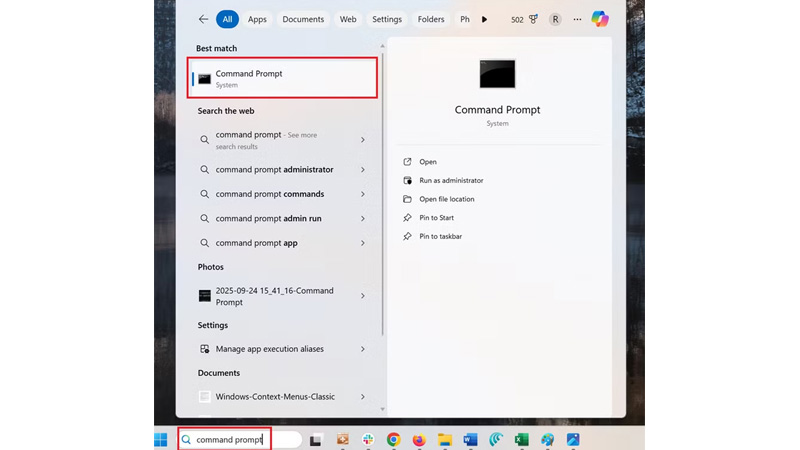
- پشتیبانگیری از دادهها: تمام فایلهای مهم را در درایو خارجی یا ابر ذخیره کنید، زیرا بهروزرسانی BIOS معمولاً دادهها را پاک نمیکند، اما احتیاط لازم است.
- اتصال به برق: لپتاپ را به شارژر وصل کنید و مطمئن شوید باتری بیش از 20% شارژ دارد. قطع برق در حین بهروزرسانی میتواند دستگاه را بریک (غیرقابل استفاده) کند.
- بستن برنامهها: تمام نرمافزارها را ببندید و آنتیویروس را موقتاً غیرفعال کنید.
- دانلود از منبع رسمی: فایلها را فقط از سایت ایسوس دانلود کنید تا از اصل و سالم بودن آنها مطمئن باشید.
اگر در حال مقایسه مدلهای مختلف برای خرید لپ تاپ هستید، توجه کنید که مدلهای جدیدتر ایسوس اغلب BIOS پایدارتری دارند و میتوانند هزینههای نگهداری را کاهش دهند.
روشهای بهروزرسانی BIOS در لپتاپ ایسوس
ایسوس سه روش اصلی برای بهروزرسانی BIOS ارائه میدهد: از طریق ویندوز (MyASUS یا EZ Update)، از داخل BIOS (یا EZ Flash) و از طریق Windows Update. ما در ادامه هر روش را بهصورت گامبهگام بررسی میکنیم.
روش اول: بهروزرسانی از طریق MyASUS در ویندوز (برای پردازندههای x86/x64)
این روش سادهترین بوده و برای لپتاپهای ایسوس با ویندوز 10/11 مناسب است.
- نصب MyASUS: اگر MyASUS روی سیستم نصب نیست، از Microsoft Store دانلود و نصب کنید.
- سیستم ورودی/خروجی پایه: بخش MyASUS را باز کنید، به بخش System Update بروید.
- بررسی بهروزرسانی: روی [Check for Update] کلیک کنید. اگر BIOS جدیدی موجود باشد، نمایش داده میشود.
- شروع بهروزرسانی: روی [Download and Install] کلیک کرده و سپس دستگاه را ریاستارت کنید.
- تأیید: پس از ریاستارت، صفحه بهروزرسانی ظاهر میشود. [Confirm] را بزنید و منتظر بمانید (معمولاً 3-5 دقیقه طول میکشد).
- پایان: دستگاه ریاستارت شده و وارد ویندوز میشود.
نکته: اگر باتری کمتر از 20% باشد، فرآیند متوقف میشود. برای کسانی که بهدنبال قیمت لپتاپ ایسوس هستند، مدلهایی با MyASUS پیشفرض، بهروزرسانی آسانتری ارائه میدهند.
روش دوم: بهروزرسانی از طریق EZ Flash در BIOS
این روش مستقل از ویندوز است و برای موارد ناپایدار سیستم بهکار میرود.
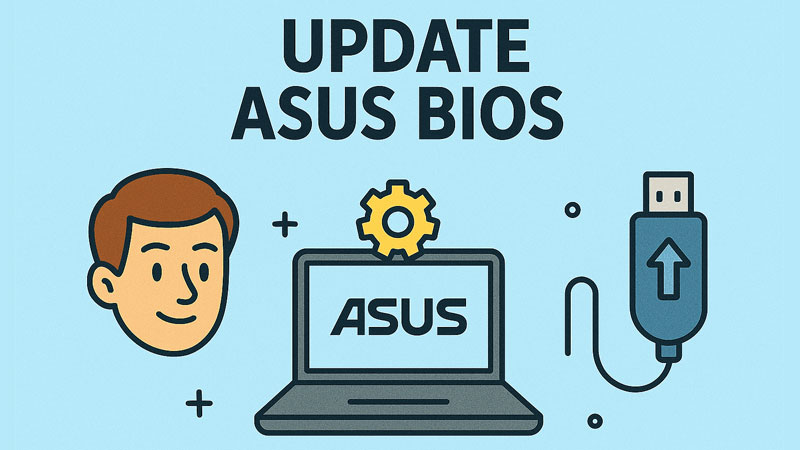
- دانلود فایل BIOS: به سایت ایسوس بروید (asus.com/support)، مدل لپتاپ را وارد کنید (مثلاً VivoBook X512)، به بخش Driver & Utility > BIOS & Firmware بروید و فایل CAP را دانلود کنید.
- آمادهسازی USB: یک فلش USB (حداقل 1GB) را به FAT32 فرمت کنید. فایل BIOS را در ریشه USB کپی کنید (نام فایل مانند UX32LNAS.203 است).
- ورود به BIOS: لپتاپ را ریاستارت کنید و F2 یا Del را مکرراً فشار دهید تا BIOS باز شود.
- رفتن به Advanced Mode: کلید F7 را بزنید یا روی Advanced کلیک کنید.
- انتخاب EZ Flash 3: به تب Tool بروید، ASUS EZ Flash 3 Utility را انتخاب کنید.
- انتخاب فایل: USB را انتخاب کرده، فایل BIOS را پیدا کنید و [Yes] را برای تأیید بزنید.
- بهروزرسانی: منتظر بمانید تا پروسه تمام شود (نوار پیشرفت نمایش داده میشود). در انتها دستگاه بهصورت خودکار ریاستارت میشود.
پس از بهروزرسانی، نسخه جدید را در BIOS چک کنید. اگر قصد خرید لپ تاپ ایسوس را دارید، مدلهایی با پشتیبانی EZ Flash، نگهداری آسانتری دارند.
بیشتر بخوانید: تنظیمات بایوس مادربرد لپ تاپ و کامپیوتر
روش سوم: بهروزرسانی از طریق Windows Update
برای لپ تاپهای ایسوس با ویندوز 10/11 پیشفرض استقاده میشود.
- باز کردن Settings: به Update & Security > Windows Update بروید.
- چک کردن بهروزرسانی: [Check for updates] را بزنید. اگر BIOS موجود باشد، دانلود میشود.
- ریاستارت: پس از دانلود، ریاستارت کنید تا نصب شود.
- تأیید: در Device Manager > Firmware > System Firmware، بخش Properties را چک کنید.
این روش خودکار است، اما فقط برای مدلهای خاص کاربرد دارد.
روش چهارم: استفاده از WinFlash یا AI Suite 3 (در ویندوز)
- AI Suite 3 را از سایت ایسوس دانلود و نصب کنید.
- به بخش EZ Update بروید، BIOS را چک کرده و بهروزرسانی را شروع کنید.
- منتظر نصب و ریاستارت باشید.
نکات ایمنی و عیبیابی
- قطع نکردن پروسه: در حین بهروزرسانی، لپتاپ را خاموش یا از برق جدا نکنید.
- فایل درست: فقط فایل مخصوص مدل خود را دانلود کنید (نام فایل شامل مدل است).
- مشکلات رایج: اگر بهروزرسانی شکست خورد، از USB BIOS FlashBack (اگر پشتیبانی شود) استفاده کرده یا به سرویس ایسوس مراجعه کنید.
- پس از بهروزرسانی: تنظیمات BIOS را به حالت پیشفرض برگردانید (Load Optimized Defaults).
اگر لپتاپ شما قدیمی است و بهروزرسانی BIOS آن سخت بهنظر میرسد، شاید زمان مناسبی برای خرید لپ تاپ جدید باشد.
جمعبندی
بهروزرسانی BIOS لپتاپ ایسوس فرآیندی ساده اما حساسی بوده که با روشهایی مانند MyASUS، EZ Flash یا Windows Update قابل انجام است. با پیروی از مراحل فوق و رعایت نکات ایمنی میتوانید سیستم خود را بهینه کنید و از مشکلات آینده جلوگیری نمایید. اگر مبتدی هستید، از روش MyASUS شروع کنید. در نهایت، اگر لپتاپ فعلیتان نیاز به بهروزرسانی مکرر دارد، بررسی گزینههای خرید لپ تاپ جدید با BIOS پیشرفتهتر میتواند سرمایهگذاری بهتری باشد، بهویژه با توجه به قیمت روز لپ تاپهای ایسوس که اغلب شامل گارانتی و پشتیبانی بهتر هستند. همیشه از منابع رسمی استفاده کنید تا از امنیت دستگاه مطمئن شوید.
آیا بهروزرسانی BIOS دادههای من را پاک میکند؟
خیر، معمولاً دادهها حفظ شده، اما پشتیبانگیری توصیه میشود.
چقدر طول میکشد تا BIOS بهروزرسانی شود؟
معمولاً 3-5 دقیقه، اما بسته به مدل متفاوت است.
اگر بهروزرسانی شکست بخورد، چه کنم؟
لپتاپ را به شارژر وصل کرده و دوباره امتحان کنید. اگر نشد، به سرویس ایسوس مراجعه کنید.
آیا همه لپ تاپهای ایسوس از EZ Flash پشتیبانی میکنند؟
بله، اکثر مدلهای جدید، اما مشخصات مدل خود را چک کنید.
آیا بهروزرسانی BIOS روی قیمت لپ تاپ تأثیر دارد؟
نه مستقیماً، اما مدلهای با BIOS بهروز، در خرید لپ تاپ، ارزش فروش مجدد بالاتری دارند.
منبع: asus.com | howtogeek.com

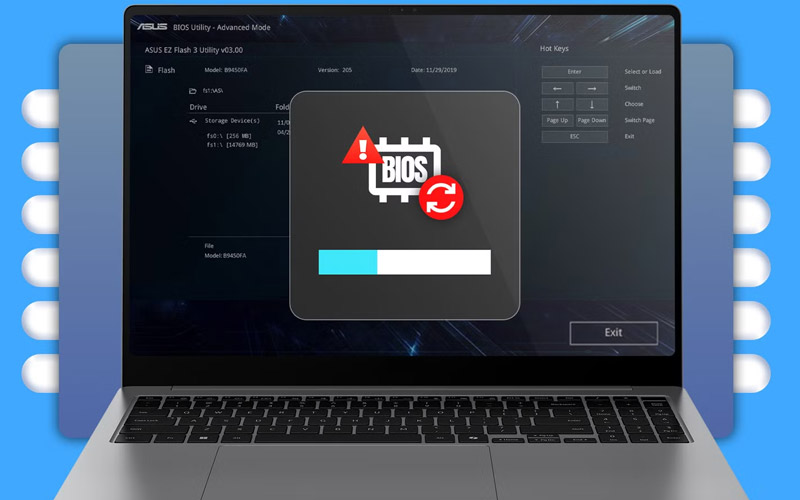



_SIZE_800_800.webp)












